Agregar gráficos circulares
Los gráficos circulares representan los resultados de las consultas agrupados por uno de sus atributos.
Para agregar un gráfico circular a un cuadro de mando:
- Haga clic con el botón derecho en la columna que sea necesario y a continuación, haga clic en Agregar panel de gráfico circular.
Aparece un panel nuevo.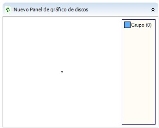
- En primer lugar, se debe agregar la consulta correspondiente al panel. Expanda el árbol Consultas (
 ) y arrastre una al panel.
) y arrastre una al panel.
El título del panel se actualiza de forma automática con el nombre de la consulta que se ha agregado.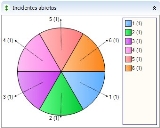
Los colores que aparecen son los colores predeterminados en Ajustes del sistema. Pueden cambiarse si es necesario.
Para obtener más información, consulte Colores predeterminados de los gráficos circulares y los gráficos de barras.
- Haga clic en el panel con el botón derecho y a continuación, haga clic en Propiedades de panel.
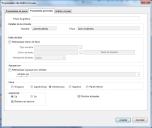
- En la pestaña Propiedades de panel, si lo desea, cambie el nombre del título del panel y configure los colores del encabezado tal como se describe en Modificar la apariencia de los encabezados de los paneles
- Haga clic en la pestaña Propiedades generales.
- En el cuadro Título de gráfico, escriba el título del gráfico.
Aparece en la parte superior.
Si este panel se agrega a un panel múltiple, probablemente será necesario especificar un título para este gráfico, ya que el indicado en Propiedades de panel será el título de todos los paneles que contenga.
Se puede elegir el atributo por el que se agrupa. De forma predeterminada, se toma de la propia consulta.
- En la pestaña Propiedades generales, en el cuadro de grupo Agrupar por, seleccione Reemplazar agrupar por atributo y a continuación, en la lista Atributo de clasificación, seleccione el que desee para agrupar el gráfico. Por ejemplo, Estado.Título.
Los atributos que aparecen en la lista son todos los que se agregaron a la consulta.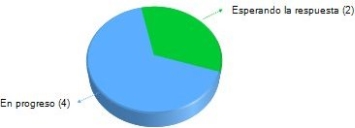
Si se desplaza el ratón sobre cada sección, aparece un número que indica cuántos elementos se encuentran en ese estado.
- Si desea agregar una clave al gráfico, en la pestaña Propiedades generales, seleccione la opción requerida. Puede elegir ninguna, izquierda, derecha, arriba o abajo.
- En el cuadro de grupo Apariencia, elija 2D o 3D.
De forma predeterminada, las etiquetas se agregan al gráfico automáticamente. En el caso de que las etiquetas sobrecarguen el gráfico, pueden eliminarse.
Al seleccionar 2D, se puede especificar el degradado del gráfico seleccionando la casilla de verificación Relleno degradado. El degradado se calcula de forma automática a partir de los colores establecidos en Ajustes del sistema. Si no se especifican los colores, se utilizan colores aleatorios. Para obtener más información acerca de la configuración del sistema, consulte Guía del administrador.
- Marque o borre la marca de la casilla de verificación Mostrar etiquetas.
- Si desea separar los segmentos del gráfico circular, haga clic en la pestaña Gráfico circular.
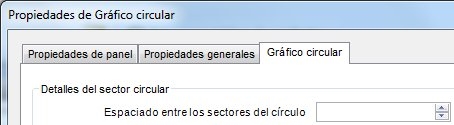
- En el cuadro Espaciado entre los sectores del círculo escriba la cantidad de píxeles que debe tener el espaciado o utilice las flechas arriba y abajo.
- Haga clic en Aceptar para guardar los cambios.
Es posible hacer doble clic en el gráfico circular para que aparezca la lista de resultados de la consulta.